El iPhone tiene tres modos de cámara lenta:He aquí por qué y cómo usar cada uno cuando estás grabando un video.
Disparar a cámara lenta suaviza el movimiento de la mano, estira el tiempo y hace que las cosas se vean más cinematográficas y menos como la vida cotidiana. El iPhone tiene algunas de las mejores capacidades de cámara lenta de cualquier cámara de menos de $5,000, entonces, ¿cómo sacarle el máximo partido?
Los tres modos principales de cámara lenta del iPhone son 60p, 120p y 240p. La "p" (abreviatura de progresivo) es una forma de significar la velocidad de fotogramas sobre la velocidad de obturación.
El modo 60p
El modo 60p agrega una capa de ensoñación a un clip normal. Reducido a 24p en la publicación, crea una apariencia cinematográfica sin congelar el movimiento o hacer que la acción tarde demasiado. Esto funciona muy bien para un travelling de alguien caminando, o para empujar un tema de interés.
El modo 120p
El modo 120p extiende un momento en el tiempo, como un salto al agua o una voltereta hacia atrás. Funciona mejor para el movimiento humano que se beneficia de una presentación dramática. Este modo es más poderoso desde el punto de vista narrativo que 60p, por lo que no querrás exagerar en algo como una escena de caminata larga. Guárdelo en su lugar para acciones más resonantes que se benefician de una reproducción más prolongada.
El modo 240p
El modo 240p es súper lento. Cada segundo en tiempo real tardará diez segundos en reproducirse. Esto es excelente para algo que dura una fracción de segundo, como golpear una bola rápida o romper un globo.
Un error común que la gente comete con la cámara lenta es disparar demasiado lento y luego terminar esperando el momento adecuado. Diez segundos de 240p son casi dos minutos a velocidad de reproducción.
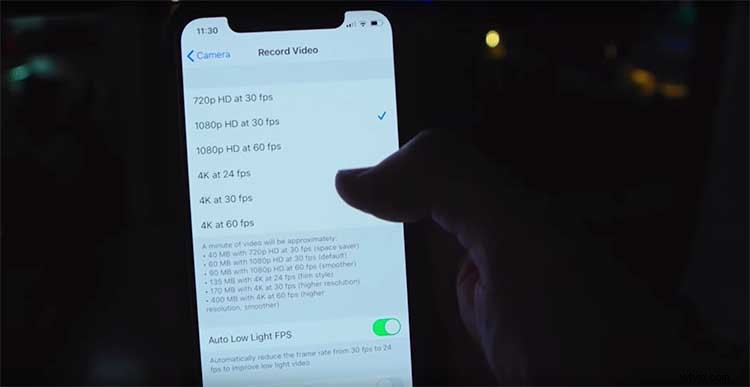
Sujetos para disparar
Una buena regla general es que cuanto más lento vayas, más acción y movimiento necesitarás en el cuadro. Eso significa mover la cámara, así como asegurarse de que algo le esté sucediendo al sujeto. El agua es un gran tema de cámara lenta debido a lo activa que es. La arena, la pintura y el fuego también crean imágenes en cámara lenta convincentes debido a la dinámica con la que se mueven e interactúan.

Si termina filmando demasiado a cámara lenta y tiene un clip difícil de manejar, puede ingresar y recortarlo en la pestaña de edición del iPhone antes de importarlo a su computadora. Descubrí que airdrop es la forma más sencilla de transferir archivos del teléfono a la computadora, si ambos están en la misma red.
Editando tu clip
Una vez que haya filmado sus clips, llévelos a Premiere, o al NLE de su elección. Si grabaste un video a velocidad normal de 60p, deberás decirle a tu programa de edición que lo grabaste a cámara lenta, pero que quieres reproducirlo a velocidad normal. Haz clic con el botón derecho el clip y elige Interpretar metraje , luego configúrelo para que coincida con su línea de tiempo, generalmente 24 o 23.976 . Ahora, cuando los arrastre a su edición, se reproducirán a la velocidad que desee.
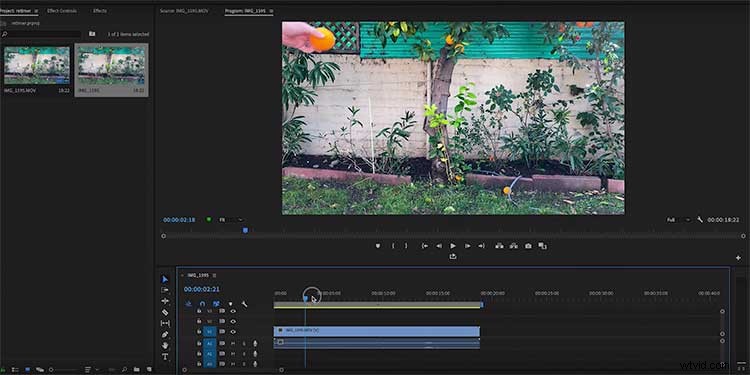
Como con cualquier nueva forma de cinematografía, es mejor experimentar tanto como sea posible. Como siempre llevas la cámara contigo, ¡anímate y pruébalo!
¿Busca más consejos y trucos de videografía? Échales un vistazo.
- 5 consejos para configurar un iPhone para proyectos cinematográficos
- ¿Puedes filmar una película con éxito en el nuevo iPhone 11 Pro?
- Cómo capturar secuencias de video excepcionales con solo un iPhone
¿Te interesan las pistas que usamos para hacer este video?
- “Jump In” de Fugu Vibes
- “Streets of Brooklyn” de Life Is An Epic Film
Imagen de portada a través de Hadrian/Shutterstock.
